HTC Magic Google Map 好好用
Android 手機最大的特色就是擁有許多 Google 的應用程式,其中又以 Google Maps 最具特色,讓 HTC Magic 化身為吃喝玩樂嚮導。
目前 Google Maps 已經到 3.1.2 版,而 HTC Magic 內建是 Google Map 3.0,我們可以透過 Android Market 下載最新版的 Google Maps
Google Maps 介紹
開啟 Google Maps 後會自動抓取目前的位置,藍色的點就是目前位置,外圍藍色區域就是誤差範圍,因為 Google Maps 會透過手機基地台來定位,不過因為手機基地台有些許的誤差。
另外,我們也可以開啟 HTC Magic 內建的 GPS 來做更精確的定位,而且 HTC Magic 所使用的是 A-GPS 的技術,可以加快定位的速度,同時在定位時也會在狀態列顯示 GPS 的圖示。
按下 MENU 則可以進行更多的操作,像是搜尋、路線、地圖模式、...等
在地圖模式裡可以選擇的有地圖、衛星、路況,這與瀏覽器版的 Google Maps 無異,另外路況的服務目前只有在少部份的國家有開放,像是美國。
選取地點
我們要在地圖上選取地點的話,只要在地圖上壓住約 3 秒鐘,畫面就會出現載入地址中...的提示。
接下來就會顯示目前地點的地址以及街景縮圖。
再來就可以點選地址,接下來就可以出現更多的選項,像是在地圖上顯示、規劃路線、街景檢視、搜尋附近地區。
街景檢視
目前台灣已經開放街景顯示,所以使用 HTC Magic 也可以透過 Google Maps 應用程式來顯示街景,以上面的地址為例,只要點選街景檢視就可以看到該地址的街景了。
規劃路線
當然,Google Maps 規劃路線的功能在 HTC Magic 上也可以執行,我們可以在選取地址後進行路線的規劃,在上方是填入路線的起點,下方是路線的終點,再來我們可以選擇規劃的策略,像是要自行開車還是使用大眾運輸,當然也可以用步行的方式,確定好後就可以按下開始進行路線規劃。
規劃完畢後,通堂會出現多個結果,我們要到達目的地可以透過搭乘不同的公車來到達,這裡我們假設要搭乘 257 來到達目的地,就只要點選 257 就可以顯示更詳細的訊息。
在路線的詳細資訊裡面,我們就可以看到要到哪裡去搭公車以及到哪裡下車,中間會夾雜一些步行,畢竟還是要走到公車站牌。
另外我們可以按下 MENU來顯示更多選項,我們選擇在地圖上顯示,將規劃的路線顯示在地圖上。
接下來我們就可以在地圖上看到路線的規劃,包含每一個轉換點以及相關資訊。
搜尋地點
當 Google Maps 也有內建搜尋的功能,可以搜尋附近的商家,像是我們如果想吃牛肉麵,就可以搜尋附近的牛肉麵店。
接著就會出現搜尋的結果,並且標記在地圖上,另外我們可以點選列表模式來觀看店家列表
在列表模式中,就會出現剛剛的搜尋結果,同時也會出現相關評論以及評分,如果我們想要瞭解店家的訊息可以點選店家來觀看詳細資訊
接下來就會出現店家的訊息,像是地址、電話、...等,另外也可以進行規劃路線或是街景檢視。


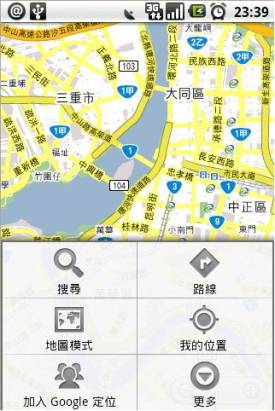
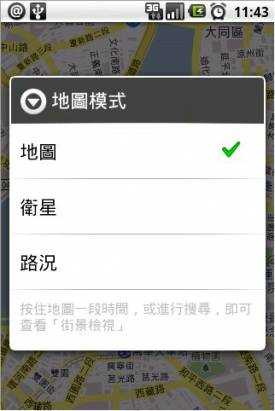

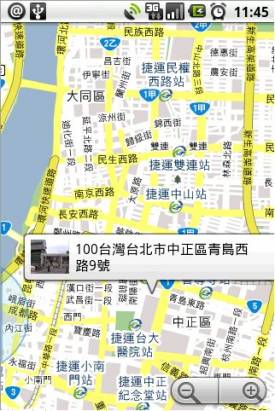


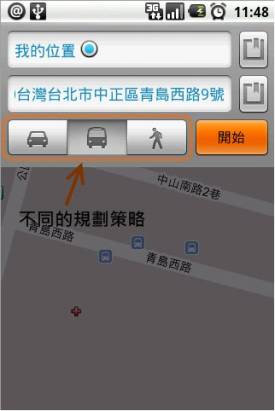
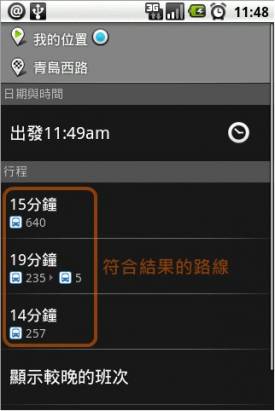
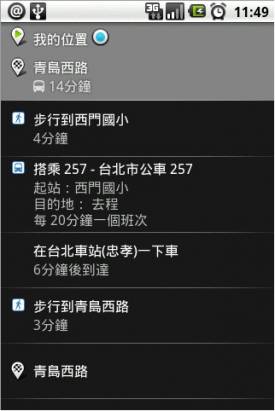
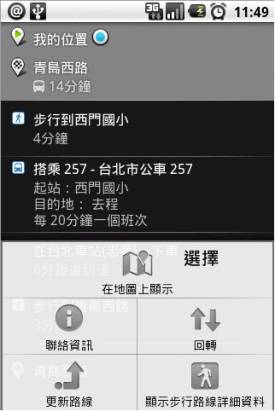
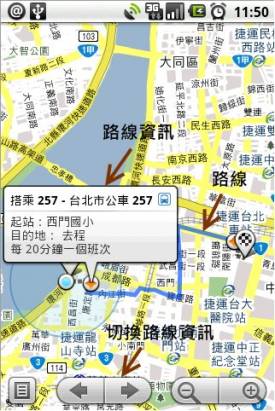
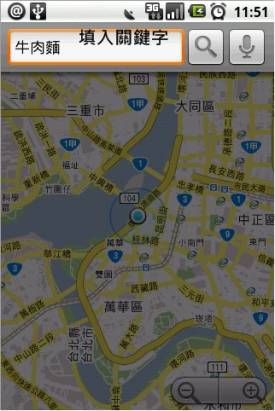

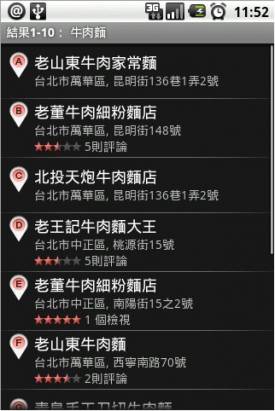
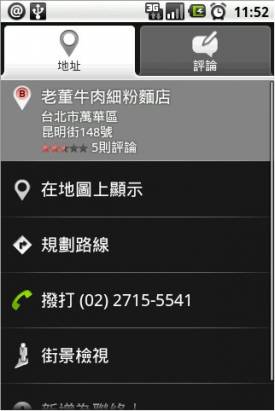
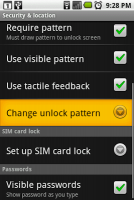

















![Samsung Note Pro提早曝光: 官方廣告板 實機流出 [圖庫]](https://www.iarticlesnet.com/pub/img/article/3892/1403799134573_xs.jpg)


![[心得]羅技iPad2專用鍵盤保護殼試用心得感想](https://www.iarticlesnet.com/pub/img/article/16476/1403890152113_s.jpg)
![[阿達碎碎念]Samsung 能,LG 為什麼不能?](https://www.iarticlesnet.com/pub/img/article/16475/1403890146397_s.jpg)


